Kako ispraviti pogrešku provjere neuspjeha na Androidu 11
Android Savjeti I Trikovi / / August 04, 2021
Reklame
U ovom ćemo vam vodiču pokazati korake za ispravljanje pogreške prilikom provjere neuspjeha na uređajima s Androidom 11. Googleova Pixel serija uređaja uvijek je uspjela ostati u središtu pozornosti, i to iz svih pravih razloga. Jedan od glavnih razloga istog su vlastite ekskluzivne aplikacije i značajke. Pa, ne treba gledati dalje od aplikacije Google Camera. Njegova je popularnost takva da su programeri ovu aplikaciju kamere prenijeli za druge Android uređaje u obliku GCam modova.
Međutim, ako koristite Android 11, dodavanje bilo koje od ovih ekskluzivnih aplikacija za Pixel možda više neće biti moguće na vašem uređaju koji nije Pixel. To je zato što je Google uspostavio provjeru provjere koja omogućava instaliranje aplikacija samo ako su preuzete iz službenih izvora, poput Play trgovine. Ako ove uređaje pokušate instalirati iz drugih izvora na svoj Android 11 uređaj, umjesto toga, dočekat će vas pogreška u provjeri neuspjeha. Međutim, postoji zaobilazno rješenje putem kojeg biste mogli zaobići ovo ograničenje. A u ovom vodiču upoznat ćemo vas upravo s tim. Slijedite.
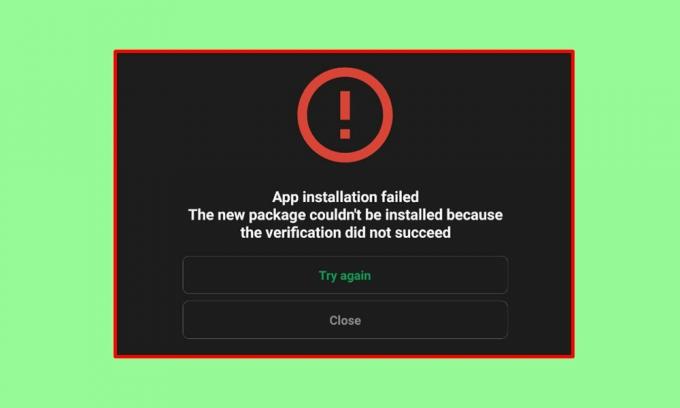
Kako ispraviti pogrešku prilikom provjere neuspjeha na Androidu 11
Od sada, ako pokušate instalirati Pixel aplikacije na uređaje koji nisu Pixel na Androidu 11, dočekat će vas pogreška u potvrdi. To bi bilo nešto u sljedećim redovima: "Novi paket nije moguće instalirati jer provjera nije uspjela". Isto tako, dobit ćete i pogrešku (INSTALL_FAILED_VERIFICATION_FAILURE). Srećom, sada biste mogli lako riješiti ovaj problem s pogreškom provjere na Androidu 11. Provjerimo potrebne upute za isto:
Reklame
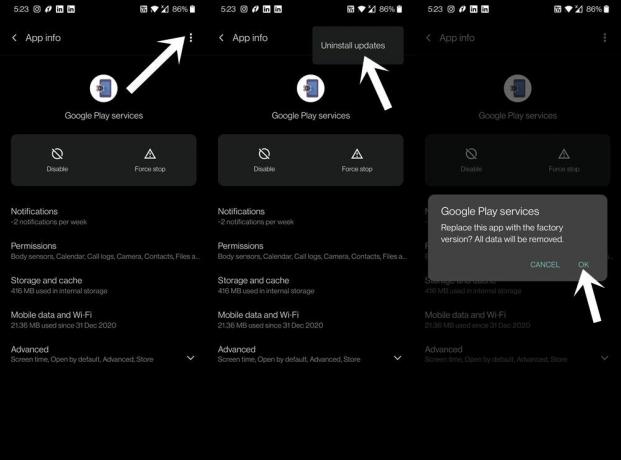
- Idite na stranicu s popisom aplikacija na Android uređaju.
- Potražite usluge Google Play, a zatim dodirnite ikonu preljeva koja se nalazi u gornjem desnom kutu.
- Odaberite Deinstaliraj ažuriranja, a zatim dodirnite U redu u dijaloškom okviru za potvrdu koji će se pojaviti.
- Kada to učinite, prijeđite na Trgovinu Play i preuzmite najnoviju verziju Google Play usluga.
- Ako ne možete pronaći aplikaciju, upotrijebite ovu izravna veza da ga preuzmete. Pokrenite ga i prijavite se svojim računom.
- Pokušajte s bočnim učitavanjem željene aplikacije Pixel i pogreška provjere neuspjeha na vašem Android 11 uređaju trebala bi biti ispravljena.
S druge strane, postoji i root metoda za izvršavanje gore spomenutog zadatka. Ako je vaš uređaj ukorijenjen i ako vam je instaliran Xposed Framework, možete ovo isprobati Xposed modul zaobići provjeru provjere. Dakle, u vezi s tim, zaključujemo ovaj vodič za ispravljanje pogreške u provjeri neuspjeha na Androidu 11. Obavijestite nas u komentarima za koju ste se metodu na kraju zadovoljili. Zaokruživanje, evo nekoliko iPhone Savjeti i trikovi, Savjeti i trikovi za računala, i Android savjeti i trikovi koji zaslužuju i vašu pažnju.



